联想个人云x1说明书
X1X1电子版说明书

一、产品介绍:
X1 是一款高保真的数字音频播放器,采用了高性能编解码芯片、特殊音频算法系统和高 性音频锁相环设计,自带蓝牙功能,能支持 MP3、WAV、WMA、APE、FLAC、AAC、ALAC、OGG 等 音乐格式,最高支持 192K/32bit 采样率,同时支持车载模式、CUE 索引播放等功能、是一款 高性能的便携式播放器。下面我们结合一些图示来介绍 X1。
1
目录
一、产品介绍..............................................................................................3 二、按键与接口使用介绍......................................................................... 3 1、按键与接口图示................................................................................. 3 2、按键与接口使用说明......................................................................... 4 三、菜单操作图解..................................................................................... 5 1、菜单操作图解-主菜单....................................................................... 5 2、菜单操作图解:【锁键设置】......................................................... 6 四、菜单操作(文字详解)......................................................................... 7 1、开机与关机......................................................................................... 7 2、正在播放..............................................................................................7 3、分类播放..............................................................................................7 4、浏览文件..............................................................................................7 5、播放设置..............................................................................................7 6、系统设置..............................................................................................9 五、固件升级........................................................................................... 12 六、使用技巧........................................................................................... 13 七、常见问题解答................................................................................... 13 1、常见问题解答-充电......................................................................... 13 2、常见问题解答-传输歌曲................................................................. 14 3、常见问题解答-固件升级................................................................. 15 4、常见问题解答-储存......................................................................... 16 5、常见问题解答-音乐播放................................................................. 17 6、常见问题解答-其他操作................................................................. 18 7、常见问题解答-与其他音频设备连接.............................................19
联想笔记本电脑用户指南说明书
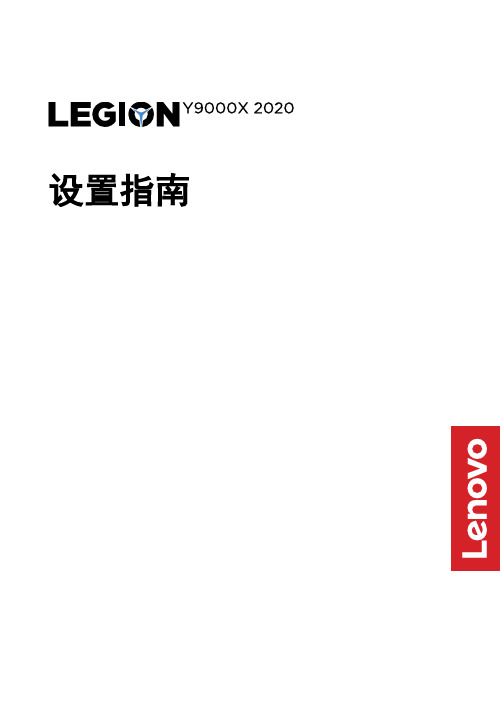
设置指南
初始设置
本指南中的插图仅供参考。
Printed in China
PN: SP40W32819
概述
1. 屏幕
2. 摄像头指示灯
3. 麦克风
4. 无线天线
5. 摄像头盖滑块
6. 组合音频插孔
7. 4 合 1 SD 卡插槽
8. 键盘
9. 数字小键盘
10. 触摸板
11. 通风槽12. USB(3.1 Gen 2)Type-A 接口
(Always-on)
13. USB(3.1 Gen 2)Type-A 接口
14. Novo 按钮孔
15. Thunderbolt TM 3 接口
16. 充电指示灯
17. 电源指示灯
18. 电源按钮/指纹读取器
19. Thunderbolt 3 接口
20. 摄像头
请阅读《用户指南》中的 USB 传输速率声明。
要访问《用户指南》,请参阅《安全与保修指南》。
第一版(2019 年 8 月)
© Copyright Lenovo 2019.
有限权利声明:如果数据或软件依照美国总务署(GSA)合同提供,则其使用、复制或披露将受到
GS-35F-05925 号合同的约束。
减量、重用和回收。
联想 ThinkPad X1 Carbon 安全、保修和设置指南

第四版(2016 年 7 月) © Copyright Lenovo 2015, 2016.有限权利声明:如果数据或软件依照通用服务管理(GSA )合同提供,则其使用、复制或披露将受到 GS-35F-05925 号合同的约束。
ThinkPad X1 Carbon产品执行标准:GB/T 9813-2000 关键 Web 资源Lenovo 用户论坛:https:/// 产品文档:/UserManualsPN: SP40J65214 Printed in China打开包装计算机以太网扩展 适配器交流电源适配器*某些型号配备初始设置1. 将电源线连接到交流电源适配器线插入正确接地的交流电源插座确保所有电源线接头均正确并且完全地插入到插座。
2. 按电源按键可开启计算机。
然后,按照屏幕上的说明完成初始设置。
恢复解决方案您的计算机可能未附带 Windows ® 全套恢复光盘或恢复U 盘。
要恢复 Microsoft ® Windows 操作系统,请参阅《用户指南》中的恢复信息。
如需其他信息,请参阅本文档后面的“访问《用户指南》”。
控件和指示灯麦克风摄像头屏幕(多点触控/非触控)电源按键TrackPoint ®指点杆指纹读取器 TrackPoint 按键ThinkPad 轨迹板具有 Fn 锁定指示灯的Fn 键 带扬声器静音指示灯的 F1 键 带麦克风静音指示灯的 F4 键访问《用户指南》《用户指南》中包含有关计算机的详细信息。
要访问《用户指南》,请执行以下操作: Windows 10:1. 打开“开始”菜单,然后单击 Lenovo Companion 。
如果“开始”菜单上未显示 Lenovo Companion ,则单击所有应用以显示所有程序,然后单击 Lenovo Companion 。
2. 单击支持 → 用户指南。
Windows 8.1:1. 转至“开始”屏幕。
2. 单击屏幕左下角的箭头图标转至“应用”屏幕。
联想ThinkPad X1 Carbon Gen 9 and X1 Yoga Gen 6用户指南

X1Carbon Gen9和X1Yoga Gen6用户指南用前必读使用本文档及其支持的产品之前,请务必先阅读和了解以下信息:•《安全与保修指南》•《设置指南》•《常规安全与合规性声明》第一版(2021年2月)©Copyright Lenovo2021.有限权利声明:如果数据或软件依照美国总务署(GSA)合同提供,其使用、复制或公开受编号为GS-35F-05925的合同的条款的约束。
目录了解您的Lenovo笔记本 (iii)第1章了解计算机 (1)前视图 (1)侧视图 (5)底视图 (6)规格 (6)USB规格 (6)第2章开始使用您的计算机 (9)访问网络 (9)连接到Wi-Fi网络 (9)连接到有线以太网 (9)连接到蜂窝网络(适用于特定型号) (10)开启飞行模式 (10)与计算机交互 (10)使用键盘快捷方式 (10)使用TrackPoint指针设备 (12)使用轨迹板 (13)使用触控式屏幕(适用于特定型号) (14)连接到外接显示屏 (16)了解YOGA模式 (17)使用Lenovo Integrated Pen(仅适用于ThinkPad X1Yoga Gen6) (17)第3章了解您的计算机 (19)Lenovo应用程序 (19)智能功能(适用于特定型号) (20)智能冷却 (23)管理电源 (23)检查电池状态 (23)为计算机充电 (24)更改电源设置 (25)传输数据 (25)设置蓝牙连接 (26)设置NFC连接(适用于特定型号) (26)购买附件 (26)第4章保护计算机和信息的安全..27锁定计算机 (27)使用指纹登录 (27)用面部ID登录(适用于特定型号) (28)感知人体(适用于特定型号) (28)保护您的隐私(适用于特定型号) (29)防止因断电丢失数据(适用于特定型号)..30UEFI BIOS密码 (30)密码类型 (30)设置、更改和删除密码 (31)将指纹与密码关联(适用于特定型号) (32)第5章配置高级设置 (33)UEFI BIOS (33)进入UEFI BIOS菜单 (33)在UEFI BIOS界面中导航 (33)设置系统日期和时间 (33)更改启动顺序 (33)更新UEFI BIOS (33)恢复 (34)将系统文件和设置恢复到较早的时间点 (34)从备份恢复文件 (34)重置计算机 (34)使用高级选项 (34)Windows自动恢复 (34)制作和使用恢复U盘 (35)安装Windows10和驱动程序 (35)第6章更换CRU (37)CRU列表 (37)禁用快速启动和内置电池 (37)更换CRU (38)底盖组合件 (38)M.2固态驱动器 (39)无线广域网卡(适用于特定型号) (40)第7章帮助和支持 (43)常见问题 (43)错误消息 (44)蜂鸣声错误 (45)自助资源 (46)Windows标签 (46)致电Lenovo (47)联系Lenovo之前 (47)Lenovo客户支持中心 (48)购买附加服务 (49)附录A辅助功能和人体工程学信息 (51)附录B合规性信息 (55)©Copyright Lenovo2021i附录C声明和商标 (61)ii X1Carbon Gen9和X1Yoga Gen6用户指南了解您的Lenovo笔记本感谢您选择Lenovo®笔记本电脑!我们致力于为您提供最佳解决方案。
联想 ThinkPad X1 Carbon Gen 10和X1 Yoga Gen 7 用户指南

X1Carbon Gen10和X1Yoga Gen7用户指南用前必读在参考此资料使用相关产品之前,请务必阅读并了解以下信息:•安全与保修指南•设置指南•常规安全与合规性声明•您的计算机可能是拥有特别定制的外观和丝印的ThinkPad30周年纪念版。
如需更换外盖部件,Lenovo服务供应商只能为您更换标准外盖部件。
这不会影响计算机的使用,还请知悉。
第三版(2023年6月)©Copyright Lenovo2022,2023.有限权利声明:如果数据或软件依照美国总务署(GSA)合同提供,则其使用、复制或披露将受到GS-35F-05925号合同的约束。
目录了解您的Lenovo笔记本 (iii)第1章认识您的计算机 (1)前视图 (1)侧视图 (5)底视图 (7)功能部件和规格 (9)USB规格 (9)第2章开始使用您的计算机 (11)访问网络 (11)连接到Wi-Fi网络 (11)连接到有线以太网 (11)连接到蜂窝网络(适用于特定型号) (12)开启飞行模式 (12)与计算机交互 (13)使用键盘快捷键 (13)使用TrackPoint指针设备 (14)使用轨迹板 (15)使用触摸屏(适用于特定型号) (17)连接到外接显示屏 (18)了解YOGA模式 (19)使用Lenovo Integrated Pen(仅适用于ThinkPad X1Yoga Gen7) (20)第3章探索您的计算机 (23)Lenovo应用程序 (23)Lenovo Commercial Vantage或联想电脑管家 (23)智能感知(适用于特定型号) (24)智能功能(适用于特定型号) (25)智能散热 (28)管理电源 (29)检查电池状态 (29)为计算机充电 (29)更改电源设置 (30)传输数据 (31)设置蓝牙连接 (31)设置NFC连接 (31)购买附件 (32)第4章保护计算机和信息安全..33锁定计算机 (33)使用指纹登录 (33)使用面部ID登录(适用于特定型号)...34隐私保护(适用于特定型号). (34)断电数据保护(适用于特定型号) (34)UEFI BIOS密码 (35)密码类型 (35)设置、更改和删除密码 (36)将指纹与密码关联(适用于特定型号) (37)第5章配置高级设置 (39)UEFI BIOS (39)进入UEFI BIOS菜单 (39)UEFI BIOS界面导航 (39)设置系统日期和时间 (39)更改启动顺序 (39)查看UEFI BIOS事件日志 (40)检测内存重新训练 (41)将系统重置为出厂默认设置 (41)恢复UEFI BIOS (41)更新UEFI BIOS (42)在线快速身份认证(FIDO) (42)安装Windows操作系统和驱动程序 (43)第6章更换CRU (45)CRU列表 (45)禁用快速启动和内置电池 (45)更换CRU (46)底盖组合件 (46)无线广域网卡和无线广域网卡支架(适用于特定型号) (47)M.2固态驱动器 (50)第7章帮助和支持 (53)常见问题 (53)错误消息 (54)蜂鸣声错误 (55)自助资源 (56)Windows标签 (57)致电Lenovo (57)联系Lenovo之前 (57)Lenovo客户支持中心 (58)购买附加服务 (59)附录A合规性信息 (61)附录B声明和商标 (65)©Copyright Lenovo2022,2023iii X1Carbon Gen10和X1Yoga Gen7用户指南了解您的Lenovo笔记本感谢您选择Lenovo®笔记本电脑!我们致力于为您提供最佳解决方案。
联想 ThinkPad X1 Nano Gen 3 设置指南

Nano Gen 3* 适用于特定型号开始使用*Lenovo HDMI toVGA Adapter*Lenovo USB-C toEthernet Adapter*Lenovo USB-C toHDMI Adapter*Lenovo USB-CPort Replicator*概览Nano SIM请阅读《用户指南》中的 USB 传输速率声明。
要访问《用户指南》,请访问https://。
Lenovo Commercial Vantage*Vantage访问 Commercial Vantage 以调整设备设置并检查系统更新。
仅适用于计算机视觉型号智能感知1Lenovo View视频增强器背景消除隐私保护坐姿警告安全信息塑料袋声明危险:塑料袋具有危险性。
请将塑料袋放在婴儿和儿童接触不到的位置,以避免窒息危险。
常规电池声明(适用于特定型号)危险:Lenovo 提供的用于产品的电池已经过兼容性测试,并应该仅用核准的部件进行更换。
非Lenovo 指定的电池或经过拆卸或改装的电池不在保修范围之内。
电池使用不当或错误操作可能导致电池过热、漏液或爆炸。
为避免可能造成的伤害,请注意以下几点:请勿打开、拆开或维修任何电池。
请勿挤压或刺穿电池。
请勿使电池短路、接触水或其他液体。
使电池远离儿童。
使电池远离火源。
如果电池损坏,或发现从电池中流出异物或电池引线上堆积异物,请停止使用电池。
请在室温下存放可充电电池或含有可充电电池的产品,并将电池电量充至大约 30% 到 50%。
建议每年对电池充电一次以防止过量放电。
请勿将电池丢入以掩埋方式处理的垃圾中。
处理电池时,请遵守当地的法令或法规。
可拆卸充电电池声明(适用于特定型号)危险:只能严格按照产品文档中包含的说明对电池进行充电。
更换电池不当有爆炸的危险。
电池中含有少量有害物质。
内置充电电池声明(适用于特定型号)危险:请勿尝试拆卸或更换内置可充电电池。
必须由 Lenovo 授权维修机构、技术人员或独立的有资质的专业人员更换电池。
联想 ThinkPad X1 Carbon 和 ThinkPad X1 Yoga安全、保修和设置指南

第一版(2016 年 1 月) © Copyright Lenovo 2016.有限权利声明:如果数据或软件依照通用服务管理(GSA )合同提供,则其使用、复制或披露将受到 GS-35F-05925 号合同的约束。
《安全、保修和设置指南》ThinkPad X1 Carbon 4th 和 ThinkPad X1 Yoga/产品执行标准:GB/T 9813-2000Lenovo ®电子版手册... 为了更绿色的地球!有关详细的产品信息,请参阅电子版《用户指南》,网址为:/UserManualsPN: SP40J72032 Printed in China打开包装交流电源适配器ThinkPad OneLink+to RJ45 Adapter*ThinkPad OneLink+ to VGA/RJ45Adapter*LenovoMini-DisplayPort ® toVGA Monitor Cable*VGA Adapter** 某些型号配备。
注:您的计算机可能未附带 Windows ® 全套恢复光盘或恢复 U 盘。
要恢复 Microsoft ® Windows 操作系统,请参阅《用户指南》中的恢复信息。
如需其他信息,请参阅本文档后面的“访问《用户指南》”。
麦克风 摄像头 屏幕 电源按键 指纹读取器 TrackPoint ® 指点杆 TrackPoint 按键 轨迹板 Fn 锁定指示灯 扬声器静音指示灯 麦克风静音指示灯麦克风 摄像头 环境光线传感器 多点触控式屏幕 指纹读取器 音量控制按键 电源按键ThinkPad Pen Pro* TrackPoint 按键 轨迹板 NFC 标签* TrackPoint 指点杆 Fn 锁定指示灯 扬声器静音指示灯 麦克风静音指示灯 Windows 按键初始设置1.全地插入到插座。
2.按电源按键可开启计算机。
联想产品用户手册说明书

User Manual
Bosch Sicherheitssysteme GmbH
Bosch Video Management System
在收藏夹树中添加项目 创建/编辑视图 添加书签 编辑书签。 加载书签 导出书签 管理录像 选择时区 播放录像 使用时间链 更改回放速度 限制视频 保护视频 删除视频数据 导出视频数据 导出书签 导出时间段 导出单个搜索条目 导出至单个文件中 正在加载导出的视频 执行取证搜索(仅限 VRM 录像) 启用视频内容分析(VCA) 查找移动 连接到无人管理的站点 用户界面 实况模式 回放模式 使用的图标 菜单命令 选件 对话框 “控制”选项卡 “显示”选项卡 逻辑树 窗口 收藏夹树 窗口 书签窗口 添加书签对话框 搜索框 导出窗口 云台控制 窗口 图像窗口 图像窗格 时间链 窗口 移动搜索 对话框 删除视频 对话框 “取证搜索”对话框 “限制视频”对话框 “取消限制视频”对话框 保护视频 对话框 取消保护视频 对话框
小心! 中度危险(没有安全警示符号):表示潜在的危险情况。 如不加以避免,可能导致财产损失或设备损坏。 “注意”信息应多加留意,它可以帮助您避免数据丢失或系统损坏。
注意! 该符号表示直接或间接与人身安全或财产保护相关的信息或公司政策。
1.2
打印帮助
使用联机帮助时,您可以随时从浏览器窗口中打印帮助主题和信息。
使用帮助 | zh-CHS 7
Bosch Sicherheitssysteme GmbH
User Manual
2018.08 | V 1 | BVMS Viewer Operator Client
8 zh-CHS | 简介
Bosch Video Management System
- 1、下载文档前请自行甄别文档内容的完整性,平台不提供额外的编辑、内容补充、找答案等附加服务。
- 2、"仅部分预览"的文档,不可在线预览部分如存在完整性等问题,可反馈申请退款(可完整预览的文档不适用该条件!)。
- 3、如文档侵犯您的权益,请联系客服反馈,我们会尽快为您处理(人工客服工作时间:9:00-18:30)。
联想个人云x1说明书
在使用联想个人云x1之前,首先要通过手机下载并安装了联想个人云,这是一个安卓的系统,并不支持iOS、Windows双操作系统。
而且它不仅是一个操作系统,还是一款应用软件,如果有必要,可以把它安装在PC上使用。
在这里给大家介绍一下联想个人云x1的基本信息以及产品介绍:这个设备是我们常用的硬件+软件,配置比较简单,但是支持多个操作系统。
•一、软件介绍
联想个人云是一款功能非常强大的操作系统,主要应用了:电脑管家、电脑监控、办公助手、家庭软件等应用场合。
它不仅是一个操作系统,还为用户提供了很多相关的应用,比如:个人数据管理、网络监控、文件管理、网络文件共享等系列功能。
其中,电脑管家为用户提供了相关的应用,例如:视频会议、在线会议等,网络维护则是帮助用户远程管理PC及网络数据等;另外,电脑管家还拥有海量的软件资源和视频资源,其中包括了热门电影、影视节目、音乐节目以及相关的音频资源;如果想要浏览大量文件的话,电脑管家可以帮用户进行检索;最后我们还可以通过电脑顾问对海量文件进行分类和归档操作。
•二、使用说明
首先要根据自己的需求,来下载并安装联想个人云x1软件。
这是一款非常简单的APP软件,只需要按照下面的步骤安装即可:第一步:手机端安装联想个人云下载按钮(手机:搜索联想个人云);第二步:点击“更多”按钮(电脑端:查看硬盘数据),会出现一个文件夹的图标,点击这里选择“文件夹存储”选项,然后确定它就完成了安装成功;第三步:等待软件显示最新版本更新到4.5.8之后可以直接下载运行了。
•三、设备控制面板
用户可以在设备控制面板里选择设备,设置菜单等。
但是,也可以在管理界面直接对设备进行设置。
点击下方的【设备】,可以看到所有的设备都在这里。
•四、应用商店
在这个系统里面,有很多的热门应用和付费应用,这里给大家展示一下,主要是游戏和教育类。
其中比较火的游戏有《王者荣耀》、《和平精英》、《王者荣耀》等。
教育类也有很多优秀的教育应用,例如《我的小学老师》、《名师高徒》、《名师课堂》等。
•五、其他功能
电脑:它内置了众多实用的功能,比如:游戏、电影、音乐、图片、视频、文档、聊天等,支持快速上传到云端。
手机:支持快捷方式登陆用户账号,登陆时需要输入手机号和
密码。
远程访问将能够在PC上进行电脑管理和远程登录,让用户能远程操作和控制电脑的各种操作。
照片和视频:支持拍照、视频和照片分享图片和视频至朋友圈。
